Привет, ребят! Подскажите пожалуйста, как убрать пароль при входе в Windows 10? При установке системы создал локальную учётную запись, придумал логин и зачем-то назначил сложнейший пароль, который потом чуть не забыл, пришлось записать на телефон. Вводил пароль несколько дней и мне это просто надоело, разъясните, как от него избавиться.
Хочу входить в операционную систему автоматически. Знакомый компьютерный мастер сказал, что для этого нужно редактировать реестр Windows 10! Неужели так всё сложно?

↑ Как убрать пароль при входе в Windows 10
Привет, друзья. Конечно, убрать пароль при входе в Windows 10 можно с помощью редактора реестра, но зачем такие сложности, есть способы намного проще и я уверен, они вам придутся по душе.
↑ Средства Windows 10
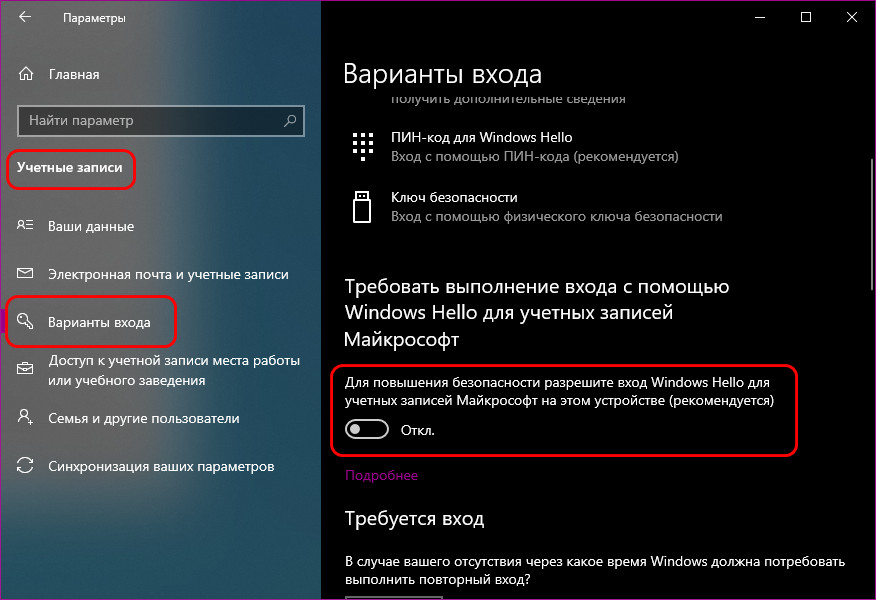
Как убрать пароль при входе в Windows 10 средствами самой системы? В последних версиях Windows 10 средствами самой системы это сделать можно, если только вы используете учётную запись Майкрософт. Сначала отключаем требование входа с помощью Windows Hello для учётных записей Майкрософт в приложении «Параметры».
Как убрать запрос пароля при входе в Windows 10 ?
Далее идём в настройки учётных записей пользователей. В системный поиск или команду «Выполнить» (клавиши Win+R) вписываем:
netplwiz
Снимаем галочку с пункта «Требовать ввод имени пользователя и пароля». Жмём «Применить». 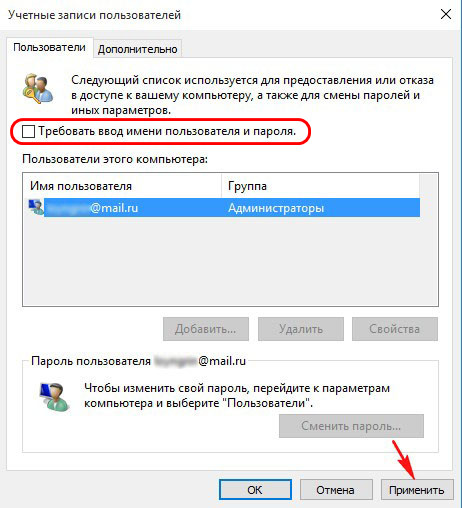 Далее вводим и подтверждаем пароль от учётной записи Майкрософт. Жмём «ОК».
Далее вводим и подтверждаем пароль от учётной записи Майкрософт. Жмём «ОК». 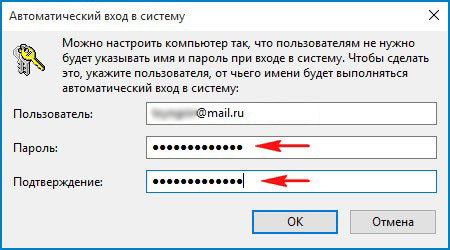 Жмём «ОК».
Жмём «ОК».
 Всё: требование ввода пароля убрано. Следующий вход в Windows 10 будет осуществлён автоматически.
Всё: требование ввода пароля убрано. Следующий вход в Windows 10 будет осуществлён автоматически.
↑ Утилита Autologon от Марка Руссиновича
Альтернативный способ настройки автоматического входа в Windows 10 — бесплатная утилита Autologon от Марка Руссиновича, программиста компании Microsoft. Она работает и для учётных записей Майкрософт, и для локальных учётных записей Windows 10. Последние могут в принципе работать без пароля, вам просто нужно убрать пароль. Однако если пароль вам нужен для каких-то нужд — для использования UAC, для удалённого подключения по протоколу RDP и т.п., оставляйте его и настраивайте автовход в систему с помощью утилиты Autologon. Качаем утилиту на ресурсе Microsoft . Запускаем, вводим пароль от локальной учётной записи или аккаунта Microsoft, жмём «Enable» и затем «Ок».
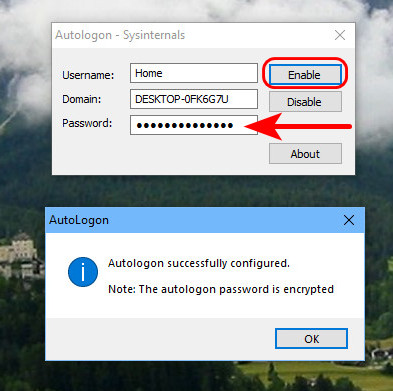
Всё: автовход в систему настроен.
Друзья, если вы забыли свой пароль и не можете войти в операционную систему, то посетите наш соответствующий раздел, в нём вы найдёте несколько способов сброса пароля, в том числе и на учётную запись Майкрософт.
Как убрать пароль при входе на компьютер в Windows 10
Источник: remontcompa.ru
Отключаем ввод пароля при входе в Windows 10

Рано или поздно даже самым терпеливым надоедает вводить каждый раз пароль при входе в операционную систему. Особенно в ситуациях, когда вы являетесь единственным пользователем ПК и не храните секретной информации. В данной статье мы поделимся с вами несколькими способами, которые позволят убрать ключ безопасности на ОС Windows 10 и облегчат процесс входа в систему.
Методы удаления пароля на Windows 10
Отключить пароль можно как с помощью стандартных средств Windows, так и путем использования специализированного софта. Какой из описанных далее методов выбрать – решать только вам. Все они рабочие и в конечном итоге помогают достичь одинакового результата.
Способ 1: Специализированный софт
Компания Microsoft разработала специальный софт под названием Autologon, который за вас отредактирует реестр соответствующим образом и позволит входить в систему без ввода пароля.
Процесс использования данного софта на практике выглядит следующим образом::
-
Заходим на официальную страницу утилиты и жмем с правой стороны на строчку «Загрузить программу Autologon».
На этом данный метод завершен. Если вы не хотите использовать стороннее ПО, тогда можно прибегнуть к помощи стандартных средств ОС.
Способ 2: Администрирование учетных записей
Описанный ниже метод является одним из самых популярных в силу своей относительной простоты. Для его применения вам достаточно выполнить следующие действия:
-
Нажмите на клавиатуре одновременно кнопки «Windows» и «R».
Если в дальнейшем вы захотите по каким-то причинам вернуть процедуру ввода пароля, тогда просто поставьте галочку снова там, где вы ее убирали. Этот метод завершен. Теперь давайте рассмотрим другие варианты.
Способ 3: Редактирование реестра
По сравнению с прошлым методом, этот более сложный. Вам придется редактировать системные файлы в реестре, что чревато негативными последствиями в случае ошибочных действий. Поэтому мы крайне рекомендуем точно придерживаться всех приведенных инструкций, чтобы не возникло дальнейших проблем. От вас потребуется следующее:
- Жмем на клавиатуре одновременно клавиши «Windows» и «R».
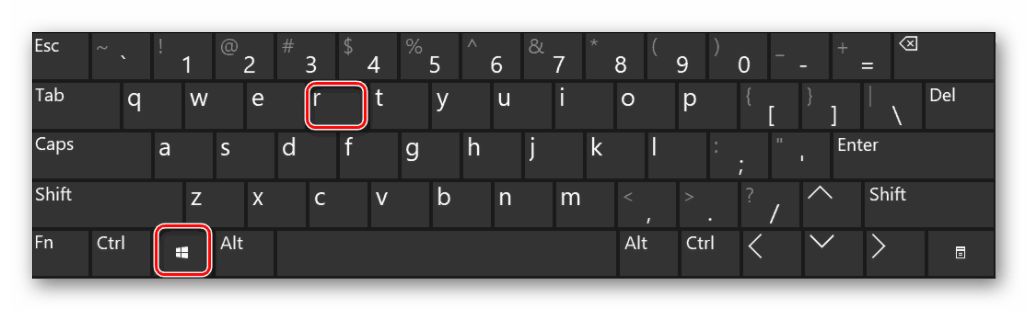
- На экране появится окно программы «Выполнить». Вводим в него параметр «regedit» и нажимаем кнопку «OK» чуть ниже.
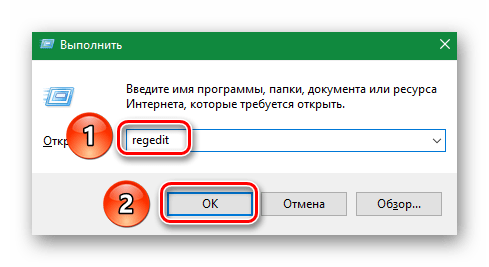
- После этого откроется окно с файлами реестра. С левой стороны вы увидите дерево каталогов. Вам нужно открыть папки в следующей последовательности:
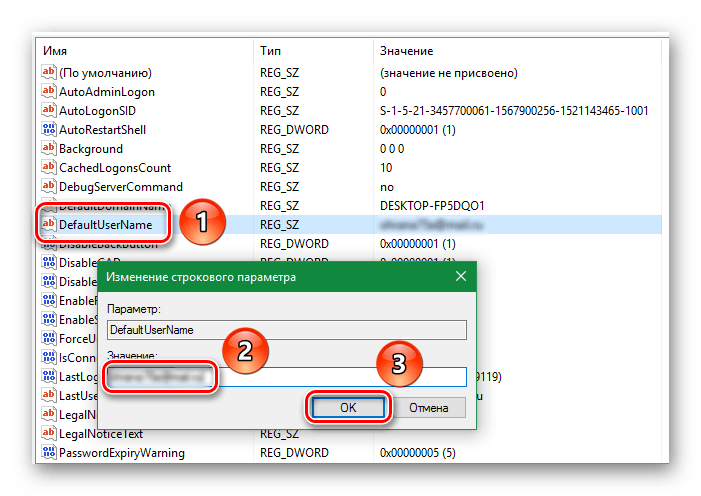
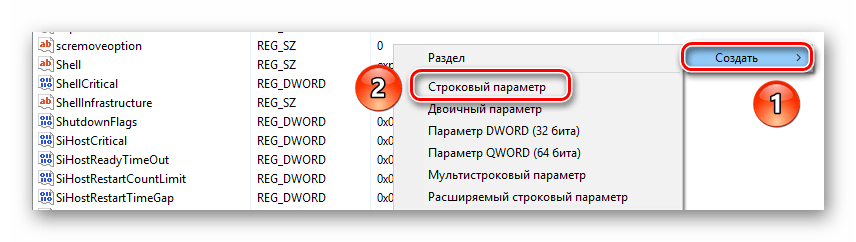
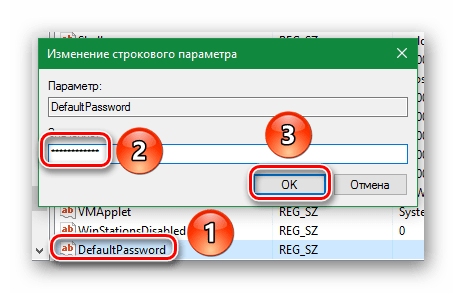
Теперь закрываем редактор реестра и перезагружаем компьютер. Если вы все делали по инструкции, то вводить пароль вам больше не нужно будет.
Способ 4: Стандартные параметры ОС
Этот метод является самым простым решением в случае, когда вам необходимо удалить ключ безопасности. Но его единственным и значительным недостатком является то, что работает он исключительно для локальных учетных записей. Если вы используете аккаунт Microsoft, то лучше воспользоваться одним из перечисленных выше методов. Данный же способ реализуется крайне просто.
-
Открываем меню «Пуск». Для этого жмем в левом нижнем углу рабочего стола по кнопке с изображением логотипа Microsoft.
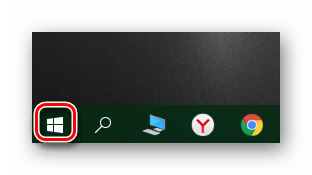
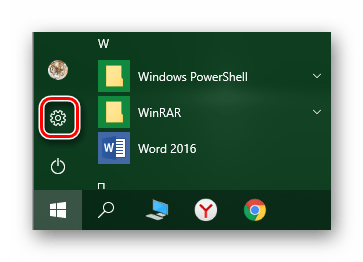
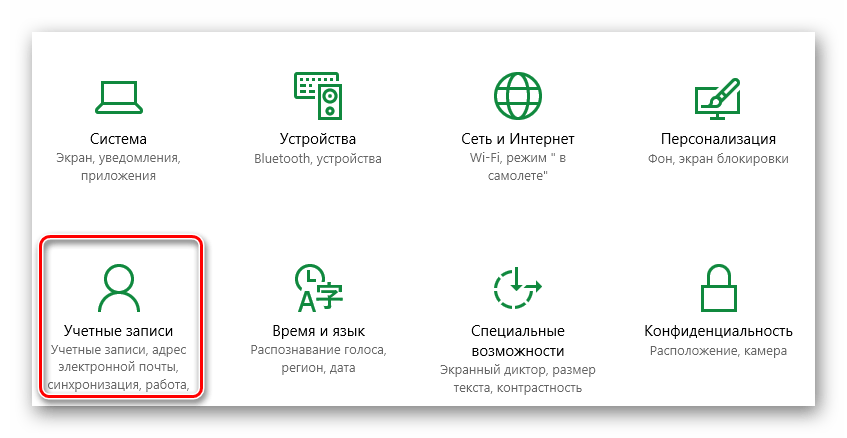
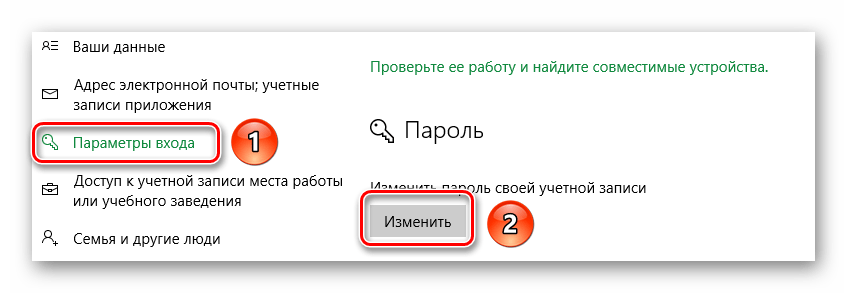
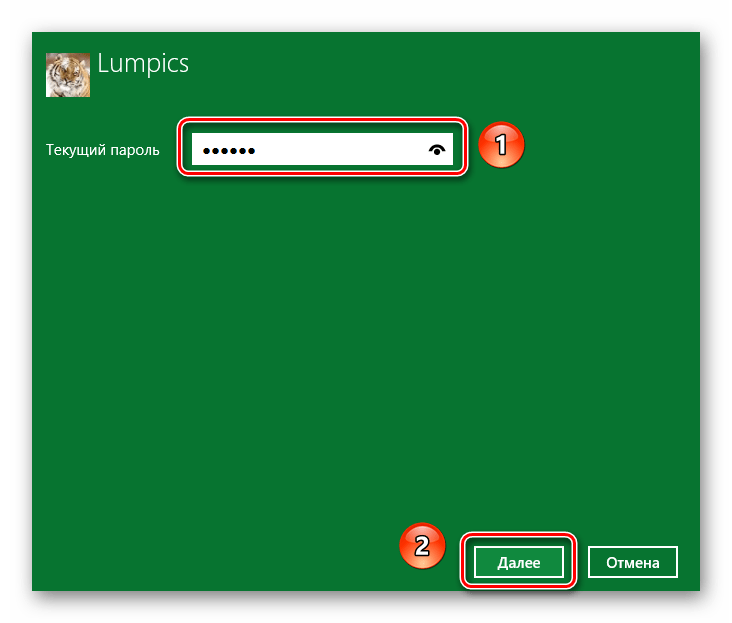
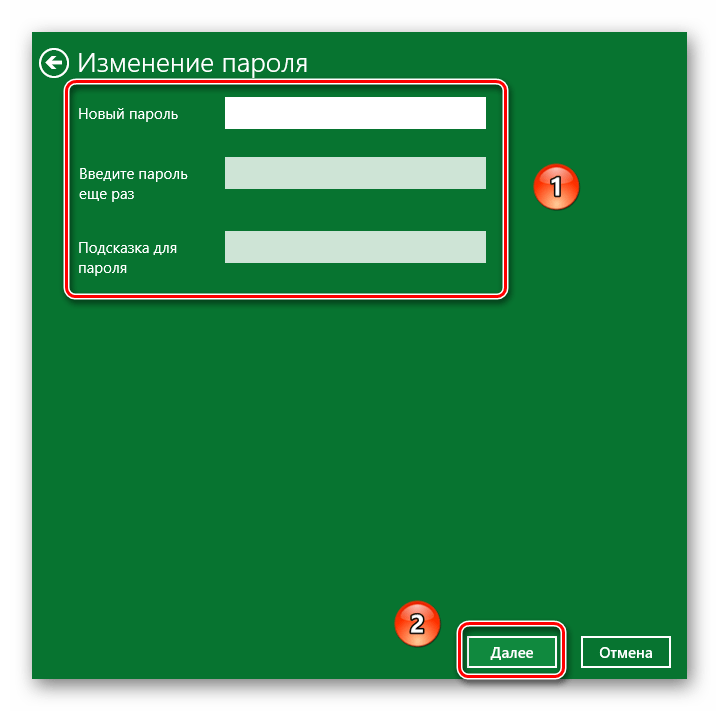
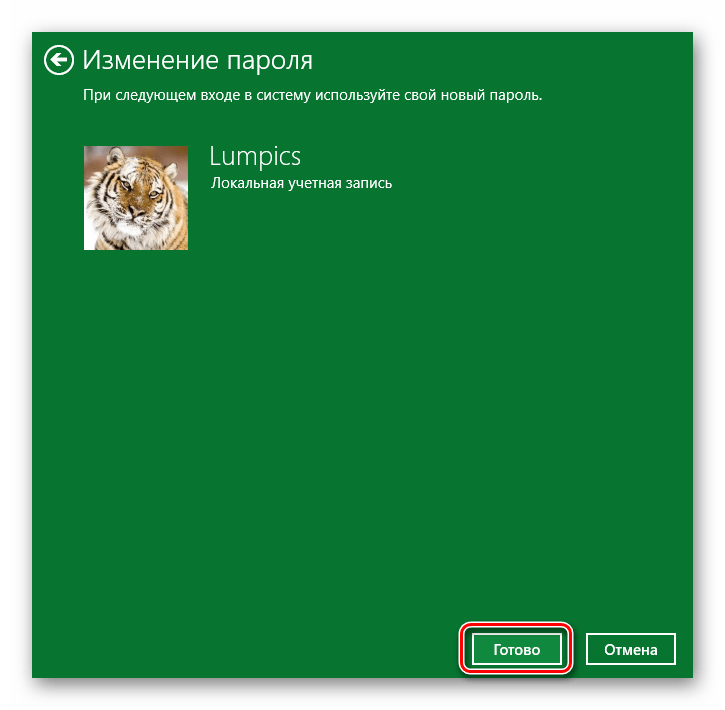
Эта статья подошла к своему логическому завершению. Мы рассказали вам обо всех методах, которые позволят отключить функцию ввода пароля. Пишите в комментариях, если у вас возникнут вопросы по описанной теме. Будем рады помочь. Если же в будущем вы захотите установить обратно ключ безопасности, то рекомендуем ознакомиться со специальной темой, в которой мы описали несколько способов для достижения поставленной цели.
Источник: lumpics.ru
Как убрать пароль при входе в ноутбук с Windows 10-11 навсегда?

Привет. Сегодня покажу — как настроить Windows 10 на вход без пароля — автоматически. Как и для чего ставить пароль, мы уже разбирали в одной из статей. Но, бывает, что нам надоедает каждый раз его вводить . Купили в магазине ноутбук, там уже стоит ПИН-код. Не обратили внимания, а потом надоело этот код вбивать каждый раз.
Так бывает и с учёткой от Microsoft, да и пароли там длиннее и сложнее чем ПИН..

От этого устаешь, почему бы и не отключить ввод пароля ? В любое время можно пароль поставить… Так что, ничего страшного. Надо сказать, что в «десятке» переработан механизм паролей, учетных записей. Сейчас мы в этом убедимся. Будем разбираться по порядку.
Автоматический вход в Windows 10 без ввода пароля с двумя учетными записями
На самом деле не имеет значения сколько учёток на устройстве. «Десятка» (в отличии от «семерки») входит в систему автоматом той учёткой, которой заходили последний раз.
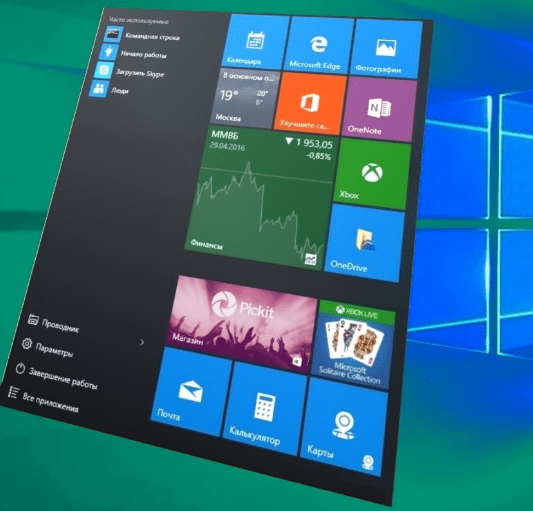

В «десятке» скрыли явную возможность делать некоторые настройки учетных записей через «Панель управления». И в «Учетных записях пользователей» уже нет ссылок на эти настройки. Но, не переживайте, все осталось на месте, только делается немного по другому. Сегодня мы научимся использовать команды. Много вещей можно сделать с помощью команд.
Их много. Вводятся они в специальную панель. Панель вызываем нажатием кнопки Win +R:(или правая кнопка мыши на меню «Пуск»-«Выполнить») Нажав эту комбинацию, получим панель, в которую надо ввести одну такую команду —

control userpasswords2. Можно руками вводить, но быстрее скопировать ее из статьи и вставить, а потом нажать ОК.
Откроется оснастка, управляющая паролями от учетных записей. Ее разработчики спрятали, но вызывать ее можно таким вот способом. Смотрим.
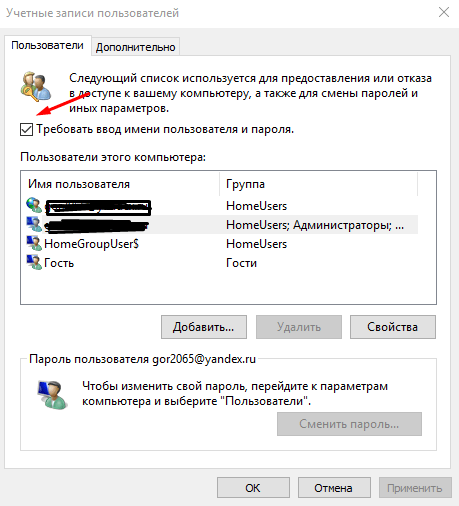
Галочку «Требовать ввод имени пользователя и пароля убираем, и нажимаем опять ОК:

После чего нужно будет ввести свой пароль в поля «пароль и «подтверждение» и нажать ОК. Пароль от учетной записи Вы при этом не удаляете, просто система «вводит» его сама при входе. Пароль по прежнему существует, и для пользователей компьютера с обычной учетной записью ничего не поменяется. А как быть если нужно убрать пароль с локальной учетной записи?
Как войти в Windows 10 с локальной учетной записью без пароля ?
Очень просто. Заходим как всегдаа через Пуск — затем на «шестеренку»:

Потом идем в учетные записи:

Выбираем «Войти вместо этого с локальной учетной записью»
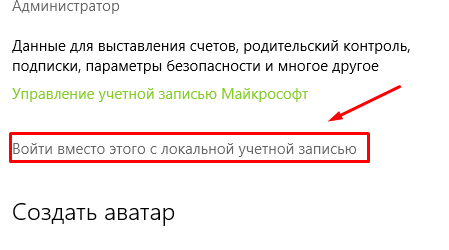
Теперь система попросит Вас ввести текущий пароль, для удостоверения Вашей личности:)

После нажатия кнопки «Далее» система предложит Вам переключится на имеющиеся в системе учетные записи:
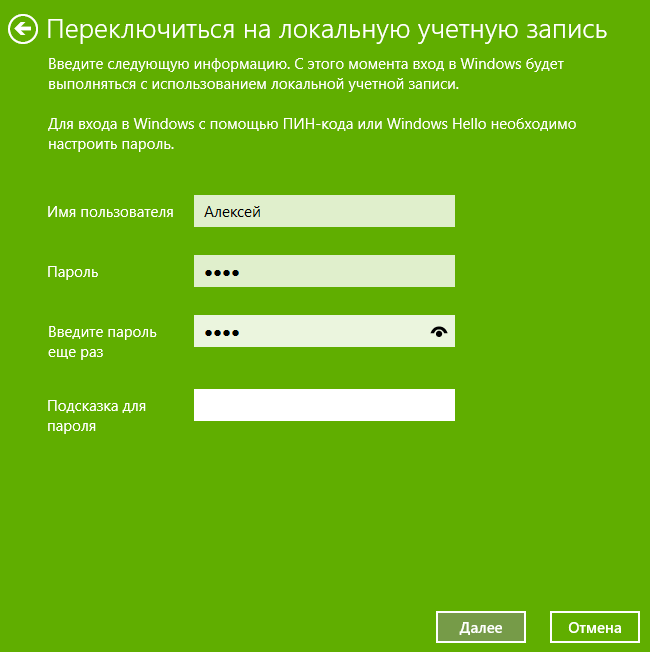
Обратите внимание, что можно выбрать существующую учетную запись, а можно создать новую. В последнем случае система предложит Вам создать пароль
После всех манипуляций нужно нажать на кнопочку:

После этого будет произведен выход из системы. Вам нужно будет войти с паролем заново, но заходить будете уже под локальной учетной записью. Скайп и все сервисы использовавшие до этого учётку Microsoft уже будут стартовать по другому.
Как убрать пароль при входе в Windows 10 без учетной записи Microsoft ?
Делаем все как в начале статьи.
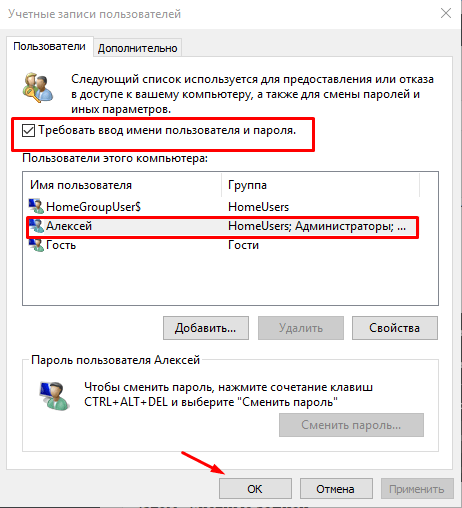
Снимаем галочку на выбранной учетной записи, нажимаем ОК,

Вводим и подтверждаем пароль, нажимаем снова ОК. И все. Все тоже самое.
Автоматический вход в Windows 10 без ввода пароля из спящего режима
На ноутбуках и на новых компьютерах как правило стоит «спящий режим», после выхода из которого нужно будет опять вводить пароль. На работе это удобно — вышел из кабинета,а компьютер «заснул». Коллега не зная пароля, войти уже не сможет. А дома это бывает излишне. Отключим эту функцию. Через «шестеренку » опять заходим в учетные записи:

Заходим в «Параметры входа», а затем настраиваем, что нам надо — как на фото:

Вот так в «Десятке» переработали механизм учетных записей в части паролей. Что мы имеем? Удалить пароль теперь как было раньше — нельзя. Отключить можно, удалить явно нельзя. Вот так.
Пароль нужен системе — «для собственных нужд»,может для шифрования дисков, разделения данных. Удалить пароль можно только вместе с учетной записью.
Главное, знать пароль. Если пароль забыли, и не войти, то снять его можно с помощью специальных строних программ. На это потребуется предварительная подготовка и чуть больше времени.Это большая тема, достойная отдельной статьи. Поэтому пока предлагаю посмотреть видео на тему.
Как войти в Windows 10 без пароля при входе в систему (если забыл или потерял пароль)?
Нет ничего невозможного. Даже из этой ситуации давно найдены выходы :). Удачи всем, до новых встреч на блоге!
Источник: fast-wolker.ru